Cómo usar WhatsApp en una PC o computadora portátil con Windows
Entonces, ¿quieres usar WhatsApp en tu PC con Windows? Si ese es el caso, siga leyendo: ha venido al lugar correcto para encontrar la solución.
Con más que dos mil millones de usuarios activos mensuales, WhatsApp es la aplicación de mensajería más popular del mundo. No sorprende, entonces, que con tanta popularidad entre la gente, muchos de los cuales tienden a ser trabajadores informáticos, algunos también quieran usarlo en su computadora. ¿Por que no? No tiene sentido levantar constantemente su teléfono para verificar las notificaciones de sonido cuando puede abrirlo en su escritorio. Así que empecemos.
Cómo usar WhatsApp en una PC con Windows
Hay dos formas amplias de hacer esto. Primero, puede descargar la aplicación de escritorio de WhatsApp y luego abrir su cuenta de mensajería desde la propia aplicación. O puede usar la famosa aplicación web WhatsApp. Cubriremos ambas formas una por una.
Entonces, comencemos primero con la aplicación de escritorio.
Descarga y usa la aplicación de escritorio de WhatsApp
WhatsApp Desktop será útil si planea lidiar constantemente con su mensaje de WhatsApp en su computadora. Para comenzar con el escritorio de WhatsApp, siga los pasos a continuación:
- Ir al oficial Pagina de descarga de WhatsAppy toma la aplicación de escritorio desde allí.
- Instale y ejecute la aplicación.
- Cuando se inicie la aplicación, se le pedirá que escanee el código QR desde su computadora. Abra la configuración de WhatsApp en su teléfono, haga clic en el código QR junto a su foto de perfil y seleccione ESCANEAR CÓDIGO.
La aplicación iniciará sesión en unos segundos. Si no cierra sesión en la aplicación, siempre verá el menú principal de su cuenta de WhatsApp.
Use WhatsApp en Windows a través de la aplicación web
Alternativamente, también puede confiar en la aplicación web de escritorio para iniciar sesión. Vaya a la página oficial de inicio de sesión de la aplicación web en https://web.whatsapp.com/.
Se le dirigirá instantáneamente a la página de inicio de sesión de la aplicación web. Una vez que esté allí, inicie sesión nuevamente con el escáner QR de su teléfono inteligente como lo hizo en el método anterior. La aplicación web de WhatsApp se conectará a su cuenta de WhatsApp en unos segundos. Ahora responda a todas las notificaciones y mensajes directamente desde su escritorio.
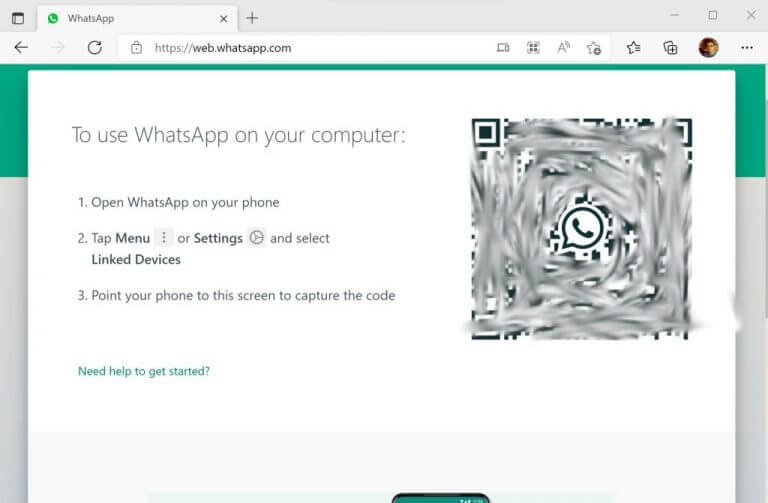
Abrir y usar WhatsApp en su computadora con Windows
Y eso es todo, amigos. Estas son algunas de las formas más fáciles de abrir su WhatsApp directamente desde su escritorio. Con suerte, uno de los métodos funcionó para usted, y ahora no tiene que elegir o buscar su teléfono durante horas, recibe un mensaje importante o una notificación de WhatsApp.
